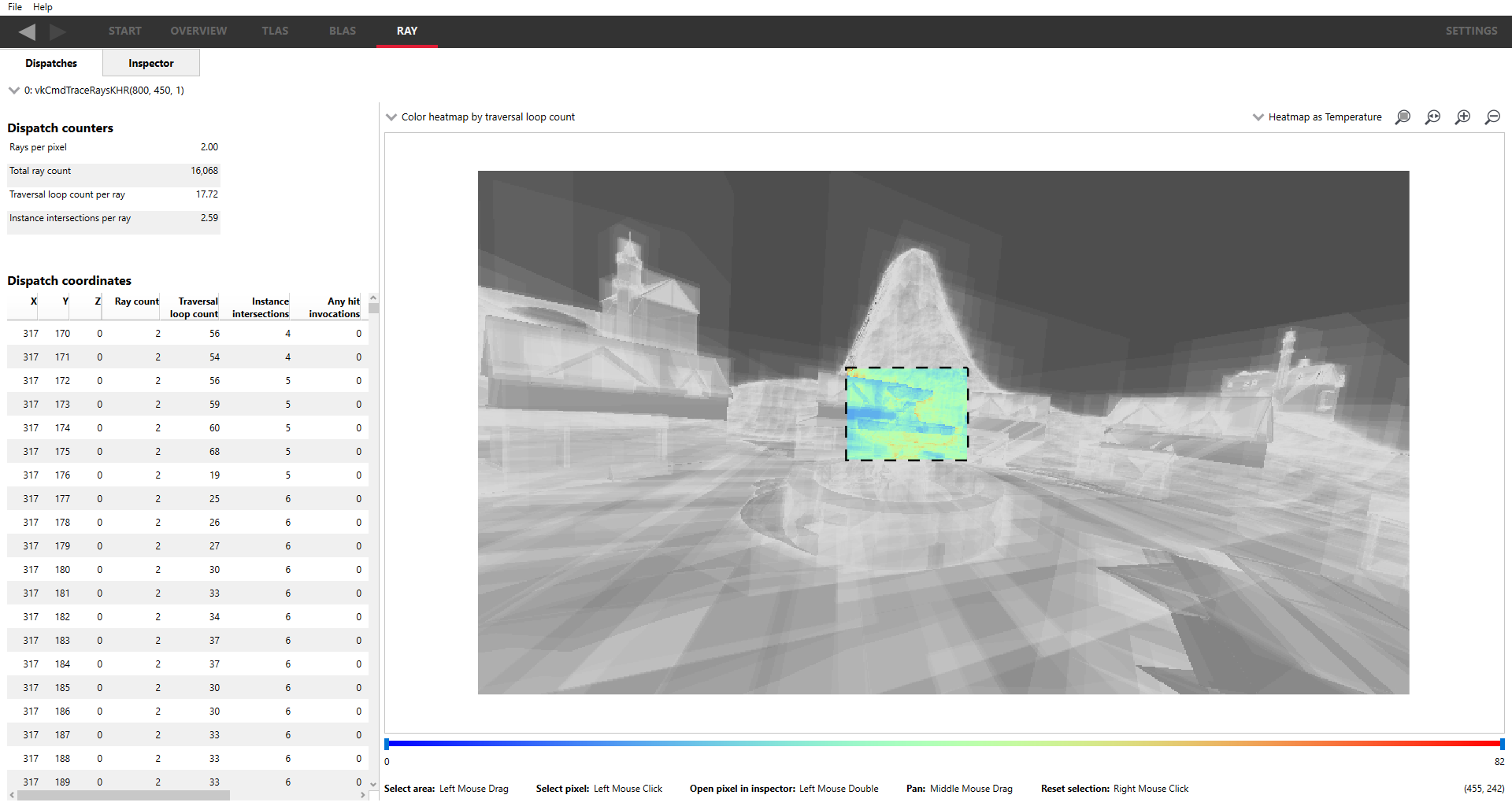RAY 窗口
这些窗格允许可视化分派和光线。
分派卡片
主光线分派窗格允许您查看所选分派的更多信息,并选择单个分派坐标以供进一步检查。
显示由 2 个部分组成;左侧为信息部分,右侧为分派输出的直方图图像。
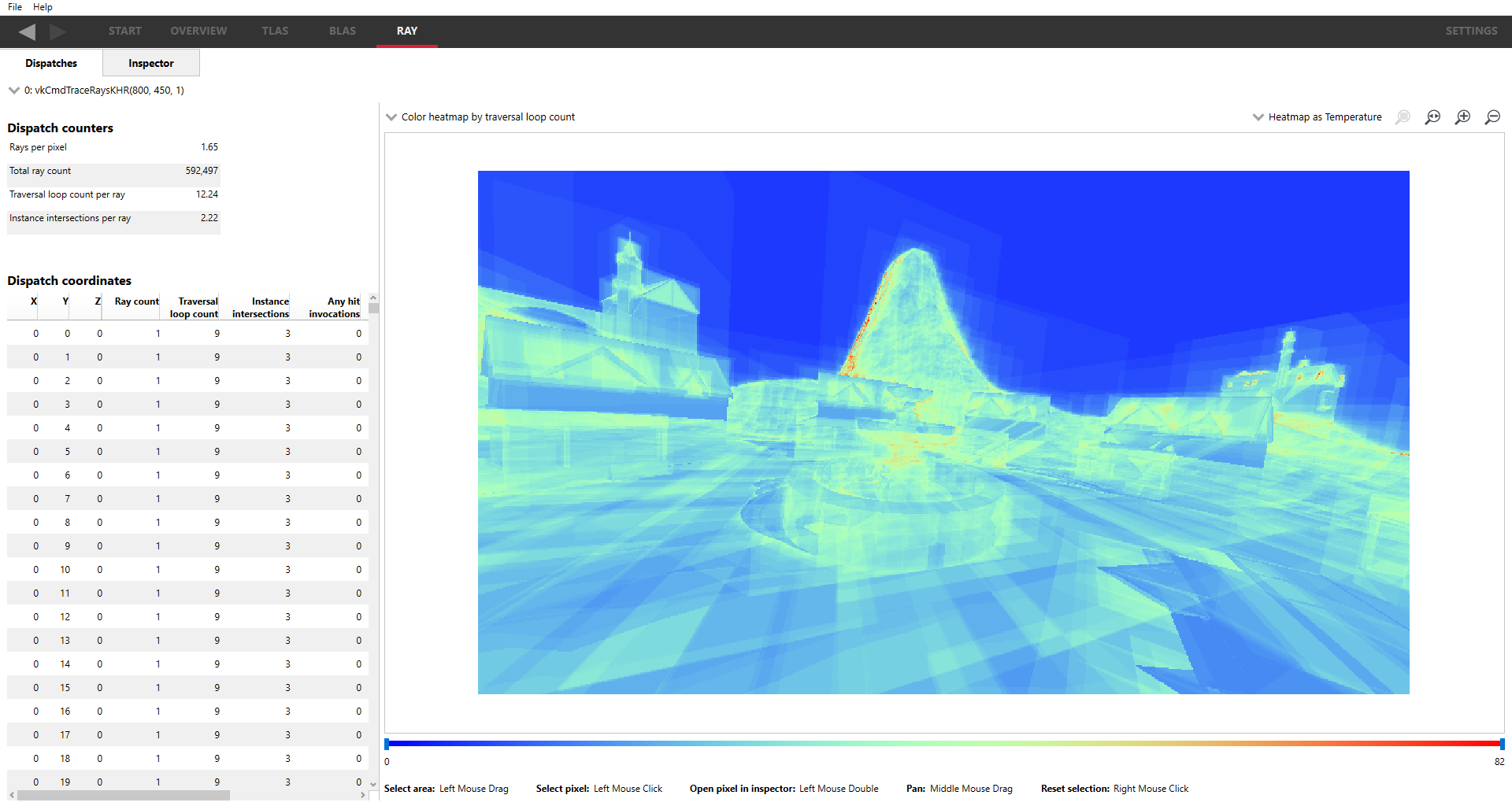
信息部分
除了从“概述窗格”中选择分派外,还可以从左上角的下拉菜单中选择。UI 将根据所选分派进行更新。
如果用户标记已与分派关联,它将显示在分派下拉菜单下,如此处所示
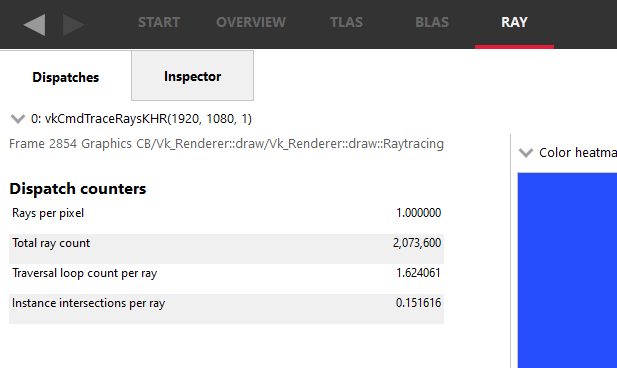
在分派选择下拉菜单下方是“分派计数器”表,它显示了热图(见下文)中选定区域的一些高级统计信息,例如每条光线的射线条数和实例交叉次数。
在此下方是“分派坐标”表。它显示了每个分派坐标的信息,包括射线条数、遍历循环计数和实例交叉次数。表列可以排序,以帮助突出显示有问题的区域,例如,按射线条数排序以查找投射过多光线的坐标。请注意,仅显示至少投射了 1 条光线的坐标。
图像部分
右侧是可视化分派遍历统计信息的图像。典型图像将是一个 2D 图像,与捕获应用程序中的最终 2D 渲染图像非常接近。但是,应用程序可以自由使用 1D、2D 或 3D 分派,其方式可能易于或不易于映射到最终渲染图像。对于 3D 分派,可以通过更改“XY 图像,Z 索引位于”下拉菜单来显示为一系列 2D“切片”,从而更改显示的切片平面,并通过编辑下拉菜单右侧的数字来索引切片。
图像可以可视化光线表的每一列作为热图。它还可以可视化光线方向。光线方向将从归一化方向映射到颜色空间。图像的着色模式可以通过使用查看器上方的下拉菜单进行更改。
图像下方的滑块可用于调整热图范围,从而更容易看到潜在问题。在光线方向的情况下,滑块将允许选择每个分派坐标的光线索引。
渲染的图像可以使用鼠标进行操作。通过按住鼠标左键并拖动鼠标,可以选择一个感兴趣的区域。重复此过程将选择一个新的矩形。选择矩形后,未选定的区域将变灰,并且“光线列表”将更新以过滤掉未选定的分派坐标。右鼠标按钮可用于取消或取消选择的区域。由于某些分派可能很大,因此可以使用鼠标滚轮进行缩放,而鼠标中键将在拖动鼠标时进行平移。缩放将集中在鼠标光标位置。
缩放控件
提供了缩放控件按钮,用于在热图图像中查看感兴趣的区域,这些按钮显示在右上角,紧邻热图图像上方。这些是
![]()
缩放到选定区域
当单击“缩放到选定区域”时,将增加缩放级别以显示当前选定的区域。如果没有选定的区域,按钮将变灰且不起作用。
![]()
重置缩放
当单击“重置缩放”时,缩放级别将恢复到原始默认缩放级别。
![]()
放大
逐步增加缩放级别以显示图像的较小区域,并复制鼠标滚轮实现的功能。如果已达到最大缩放级别,按钮将变灰且不起作用。
![]()
缩小
逐步降低缩放级别以显示图像的较大区域,并复制鼠标滚轮实现的功能。如果已达到最小缩放级别,按钮将变灰且不起作用。
单击像素而不拖动将仅选择该像素,并在其正下方显示一个光标图标。该分派坐标也将被选定在“分派坐标”表中。
下面展示了一个感兴趣的区域
选择一个区域后,“分派表”将更新为仅包含选定区域的射线条内的光线,并且“分派计数器”统计信息也将更新。双击表中的条目或热图图像中的像素将导航到“光线检查器”窗格。
检查器卡片
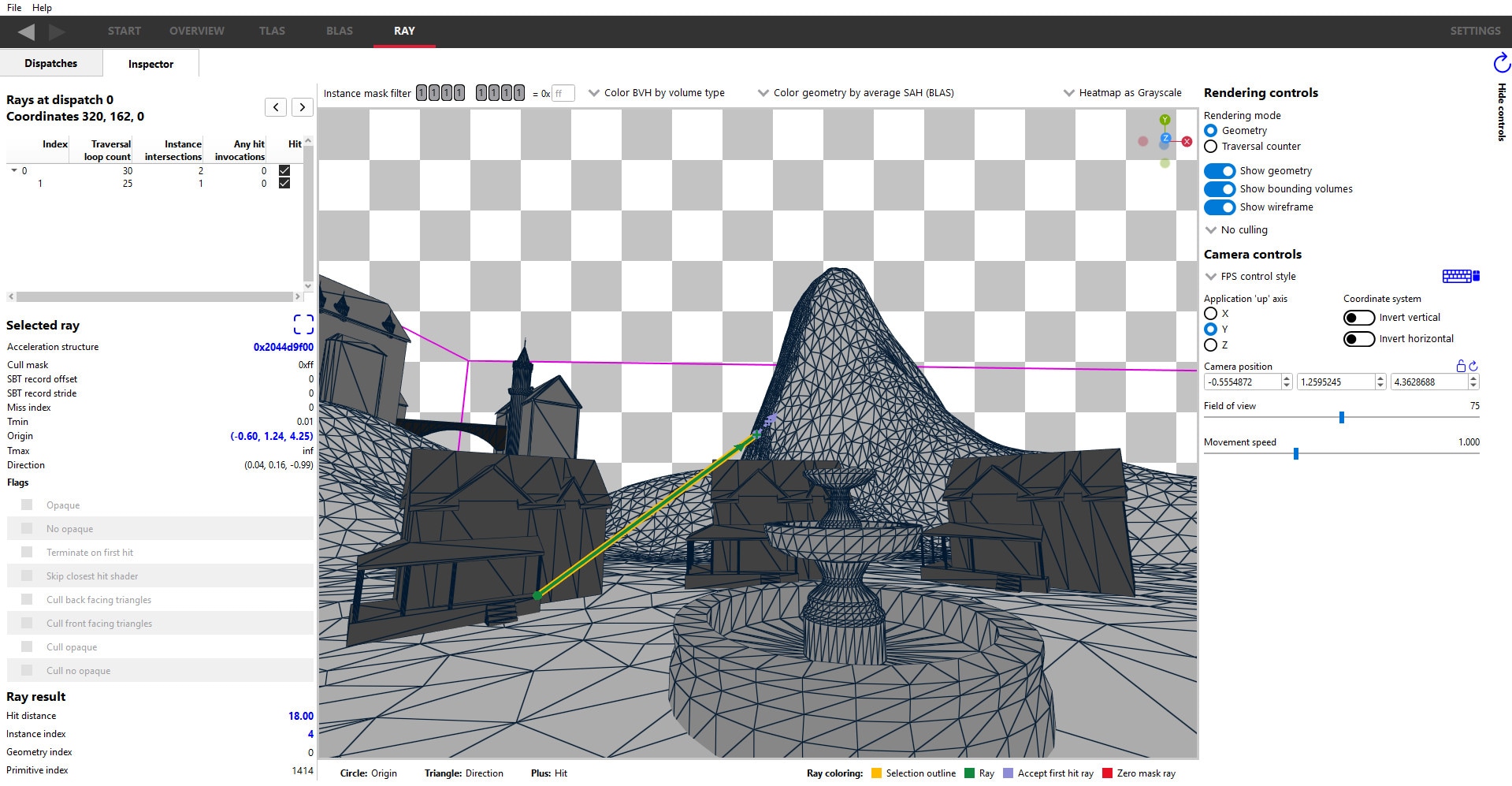
屏幕布局与 TLAS 和 BLAS 查看器窗格类似,并分为 3 个区域。
左侧部分
左侧部分显示了从“分派卡片”中当前选定分派坐标的摘要
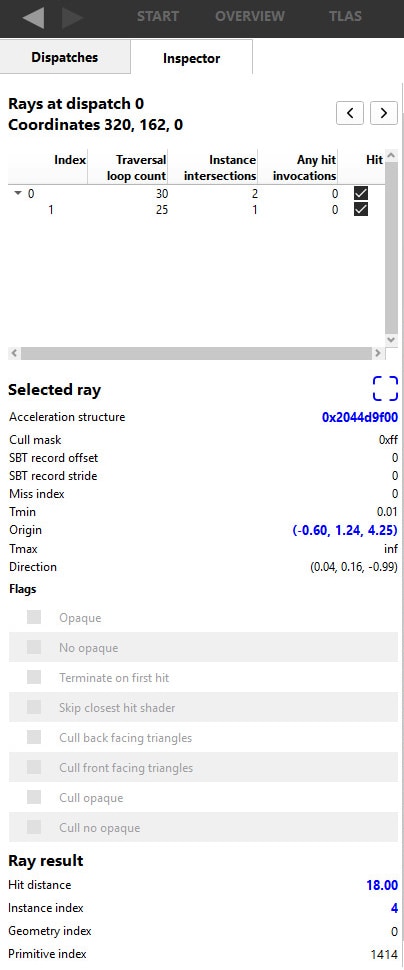
在顶部,位于分派和坐标摘要的右侧,有两个按钮,它们看起来像“<”和“>”。这些分别用于检查在“分派”卡片“分派坐标”表中显示的前一条和后一条光线。下一条和前一条光线将尊重表的当前排序顺序,以及选择的任何选定矩形。
以前,典型的工作流程是按“遍历循环计数”对“分派”窗格中的分派表进行排序,然后在光线检查器窗格中查看最高值的表条目。然后,用户将返回“分派”窗格,选择下一个最高值进行检查,依此类推。这可能很繁琐。
现在,可以设置表格以进行所需的排序,并选择一条光线。可以使用上一条和下一条光线按钮在表格中导航。
接下来是“光线树”。光线索引提供了光线在应用程序着色器中投射的顺序;索引 0 将是生成的第一条光线。向右偏移的光线是子光线,这些光线很可能是由父光线调用的最近命中着色器直接射出/调用的。
可以通过单击表中的条目来选择光线。默认情况下,选定的光线将以黄色轮廓显示。可以在“主题和颜色”设置窗格中更改光线颜色。
在此下方是“选定的光线”部分,显示传递到着色器中 TraceRay() 调用的值。单击“选定的光线”标题旁边的框图标将聚焦 3D 视图中的光线。
“光线结果”部分显示接受命中的距离,以及命中三角形的实例索引、几何体索引和图元索引。如果光线未命中,这些字段将为空。
中间部分
中间部分显示场景的渲染
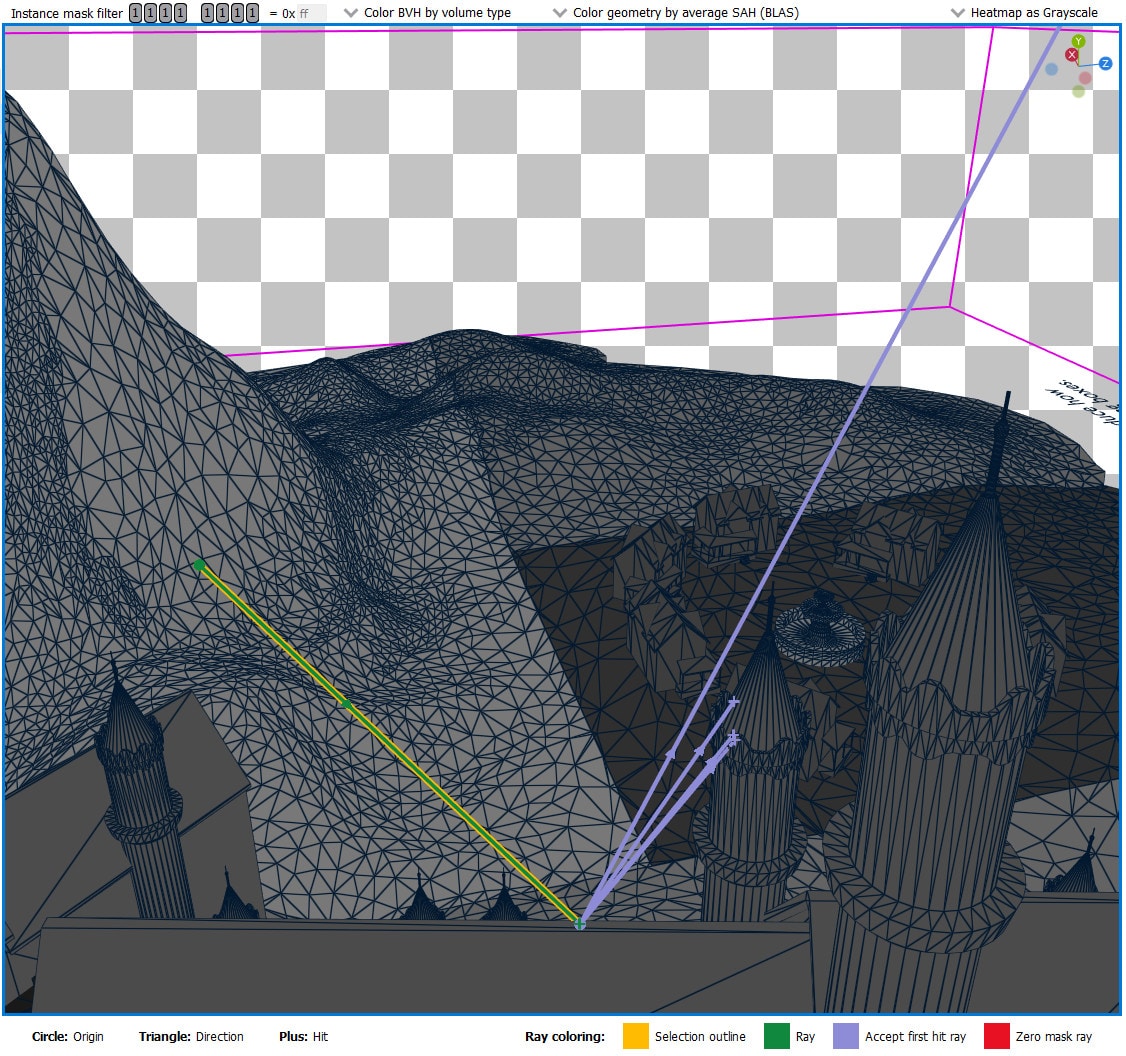
与场景叠加的是从“光线分派”窗格中选定像素的光线。场景着色默认采用新的灰度热图着色模式,以便光线从背景中脱颖而出。
单击 3D 视图中的光线将选择它,如其周围的黄色(默认)轮廓所示。屏幕底部显示光线颜色的图例,可以在“主题和颜色”设置窗格中修改。TLAS 几何体在光线检查器中不可选,仅作为视觉辅助工具提供光线的上下文。
左上角的实例掩码显示了当前选定光线的实例掩码,并将更新 3D 视图以仅显示掩码包含的实例。与 TLAS 卡片不同,“光线”卡片中的实例掩码过滤器是只读的。实例过滤器掩码为 0 的光线将显示为红色(默认),以表明该光线将无法调用命中着色器。
右侧部分
右侧部分允许控制渲染和相机
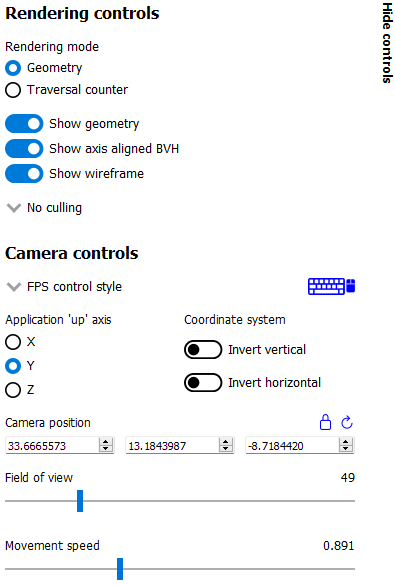
这些控件的功能与 TLAS 和 BLAS 查看器窗格中的功能几乎相同。
一个显著的区别是,此窗格在“相机位置”标签的右侧包含一个锁定按钮。锁定后,在更改“分派”卡片中的选定分派坐标时,相机将保留其位置,而不是聚焦于该坐标光线列表中的第一条光线。